Ať už uvažujeme o tom, že bychom se naučili programovat, nebo pokud již máme potřebné znalosti a věnujeme se tomu profesionálně, je životně důležité mít ty správné nástroje k provedení tohoto úkolu. V případě Javy se například můžeme setkat s velkým množstvím programovacích prostředí neboli IDE, která nám umožňují programovat v tomto jazyce. Ne všechny programy jsou však stejné a ani nám při provádění tohoto úkolu nenabízejí stejné nástroje a funkce. Pokud tedy hledáme kompletní a přitom jednoduchý nástroj pro programování v Javě, rozhodně bychom měli dát NetBeans pokus.

Co je NetBeans?
NetBeans je bezplatné a open source IDE nebo integrované vývojové prostředí , speciálně navržený pro programování v Javě. Toto programovací prostředí bylo původně vytvořeno v roce 2000 společností Sun Microsystems (v současné době ve vlastnictví Věštec , a spravuje Apache ). Dnes je i nadále jedním z nejudržovanějších programovacích prostředí a za ním stojí obrovská komunita.
Toto IDE vždy umožňovalo programátorům snadno vytvářet Java desktopové programy, stejně jako java ee nástroje a webové aplikace. Jeho vývojáři se ale dokázali velmi dobře přizpůsobit novým technologiím a nechybí mu ani podpora tvorby HTML5 aplikací s JavaScriptem a CSS. A tím to nekončí, ale má také nástroje, které usnadňují vývoj aplikací v jazycích jako PHP, C a C++.
Jednou z nejsilnějších stránek tohoto programu je dobře známý “ Platforma NetBeans “. Toto je rámec, který je součástí tohoto IDE a který výrazně zjednodušuje vývoj aplikací Java Swing bez nutnosti cokoliv instalovat nebo se spoléhat na další SDK. Aplikace vytvořené z této platformy mohou dynamicky instalovat moduly pro přidávání dalších funkcí, jako je možnost přijímání aktualizací ze samotného programu nebo přidávání nových funkcí za běhu. Některé z funkcí, které můžeme z této platformy ovládat, jsou:
- Uživatelské rozhraní.
- Uživatelské nastavení.
- Správa úložiště.
- Okno, ve kterém běží.
- Asistentský rámec.
- Zahrnuté knihovny NetBeans.
- Nástroje IDE.
Další velmi zajímavé komponenty, které můžeme také najít, jsou NetBeans Profiler , pro sledování a zjišťování zranitelností v programech a Nástroj pro návrh GUI , pro vytváření rozhraní.
Jak stáhnout a nainstalovat
Jak jsme již vysvětlili, Apache NetBeans je zcela bezplatný program pro všechny uživatele a open source. Pokud uvažujeme o instalaci na náš počítač, budeme to moci provést z jakéhokoli operačního systému, který má podporu pro Javu, ať už Windows , Linux , macOS nebo BSD, mimo jiné. Navíc všechny programy, které tímto programem vytvoříme, budou fungovat bez problémů a bez nutnosti je přepisovat v kterémkoli z těchto systémů.
Chcete-li stáhnout tento nástroj, první věc, kterou musíme udělat, je přístup kWeb Apache NetBeans . Najdeme v něm odkaz, ze kterého si budeme moci stáhnout nejnovější dostupnou verzi pro tento program a také možnost stažení libovolné předchozí verze, a to až do 9.0 (kdy Apache začal přebírat kontrolu nad nástrojem) .
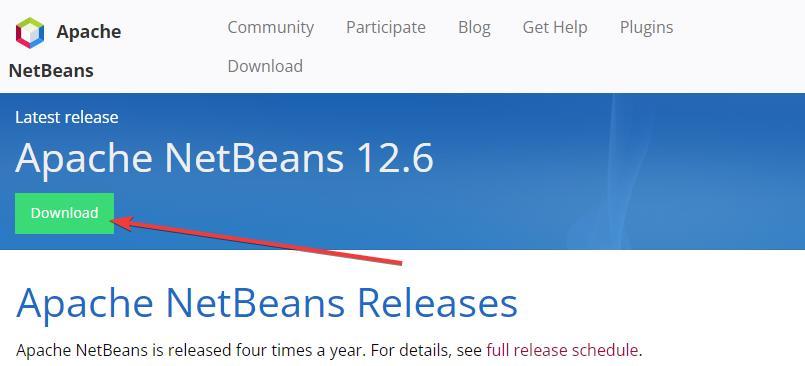
Kromě stažení tohoto IDE budeme také potřebovat stáhněte a nainstalujte Java JDK do počítače , pokud jej ještě nemáme nainstalovaný. Můžeme si to stáhnout z zde , má velikost asi 150 MB, a pokud jej nenainstalujeme dříve, instalační program NetBeans nám vypíše chybu a nedovolí nám pokračovat.
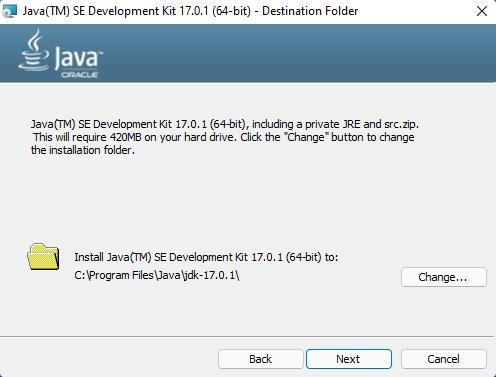
V případě Linuxu můžeme toto programovací IDE nainstalovat přímo z jeho oficiálního balíčku snapd. K tomu stačí otevřít terminál a provést v něm následující příkaz:
sudo apt update && sudo apt install snapd && sudo apt install netbeans
Projekt programování IDE velikost stahování je přibližně 400-500 MB. Po dokončení stahování můžeme spustit instalační program a začít instalovat IDE na PC. První věc, kterou to udělá, je zkontrolovat, zda náš počítač splňuje požadavky (a má nainstalovaný JDK), a poté se nám zobrazí okno, kde si můžeme vybrat komponenty, které chceme být součástí instalace.
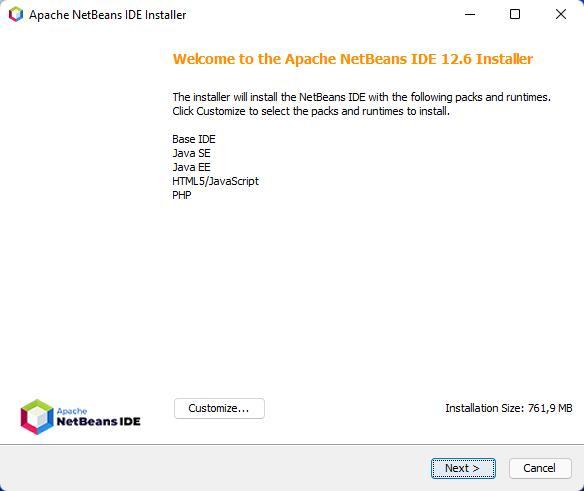
Doporučená věc, pokud nechceme problémy, je nainstalovat je všechny (ve výchozím nastavení), i když v tuto chvíli nemáme v úmyslu některé z nich používat jako PHP. Ale takto, pokud to budeme v budoucnu potřebovat, nebudeme muset dělat nic jiného.
V dalším kroku zjistíme licenční podmínky a podmínky používání, které budeme muset přijmout, abychom mohli pokračovat.
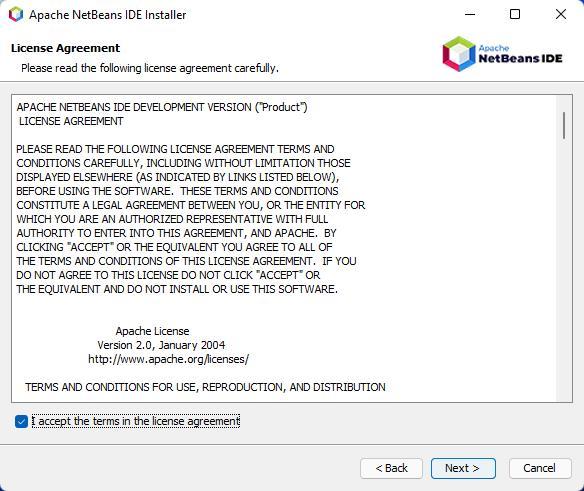
Dále nám instalační program umožní vybrat, kam chceme NetBeans nainstalovat. A také si můžeme vybrat, ve kterém adresáři máme JDK nainstalovaný.
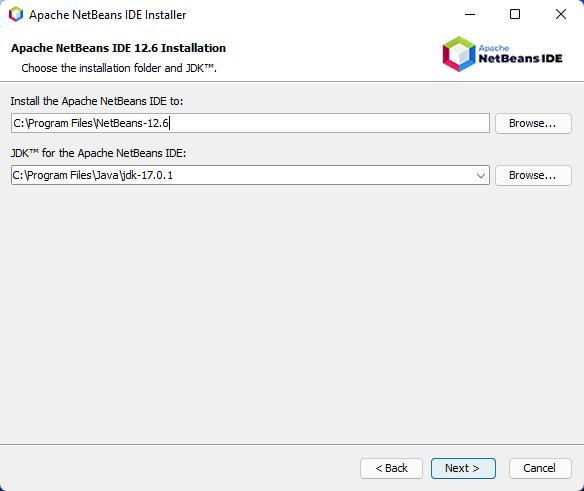
Nakonec nám zbývá vidět pouze shrnutí instalace. A také zvolit, zda během ní chceme hledat a stahovat nové verze programu, pokud nějaké jsou.
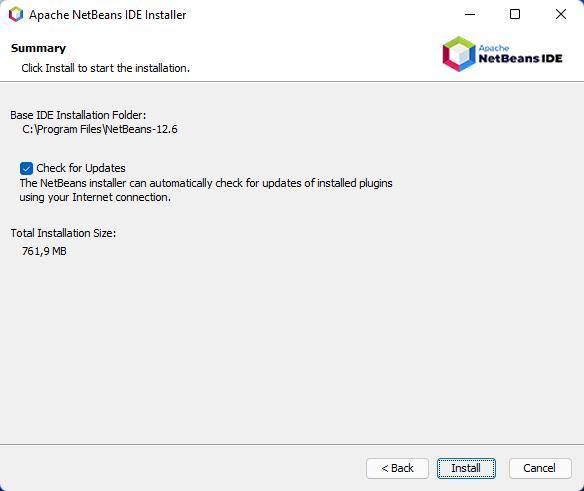
Když je vše připraveno, můžeme začít instalovat program. Proces kopírování a konfigurace zabere několik sekund a po jeho dokončení budeme mít NetBeans připraveni jej začít používat.
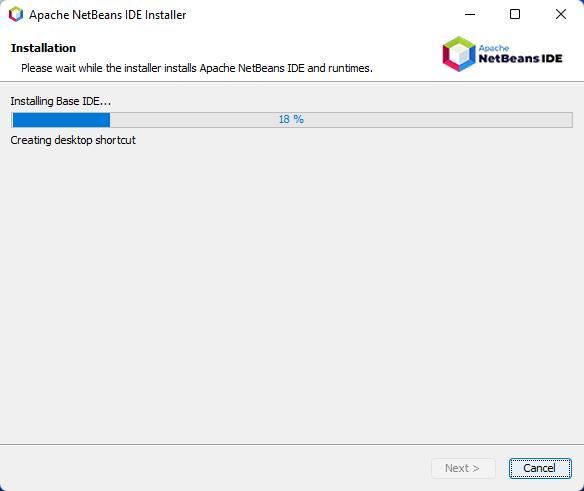
Vytvořte nový projekt v Javě
Jakmile je program nainstalován na počítači, můžeme jej spustit pomocí přímého přístupu, který se objeví na ploše, nebo ze záznamu, který bude vytvořen v nabídce Start.
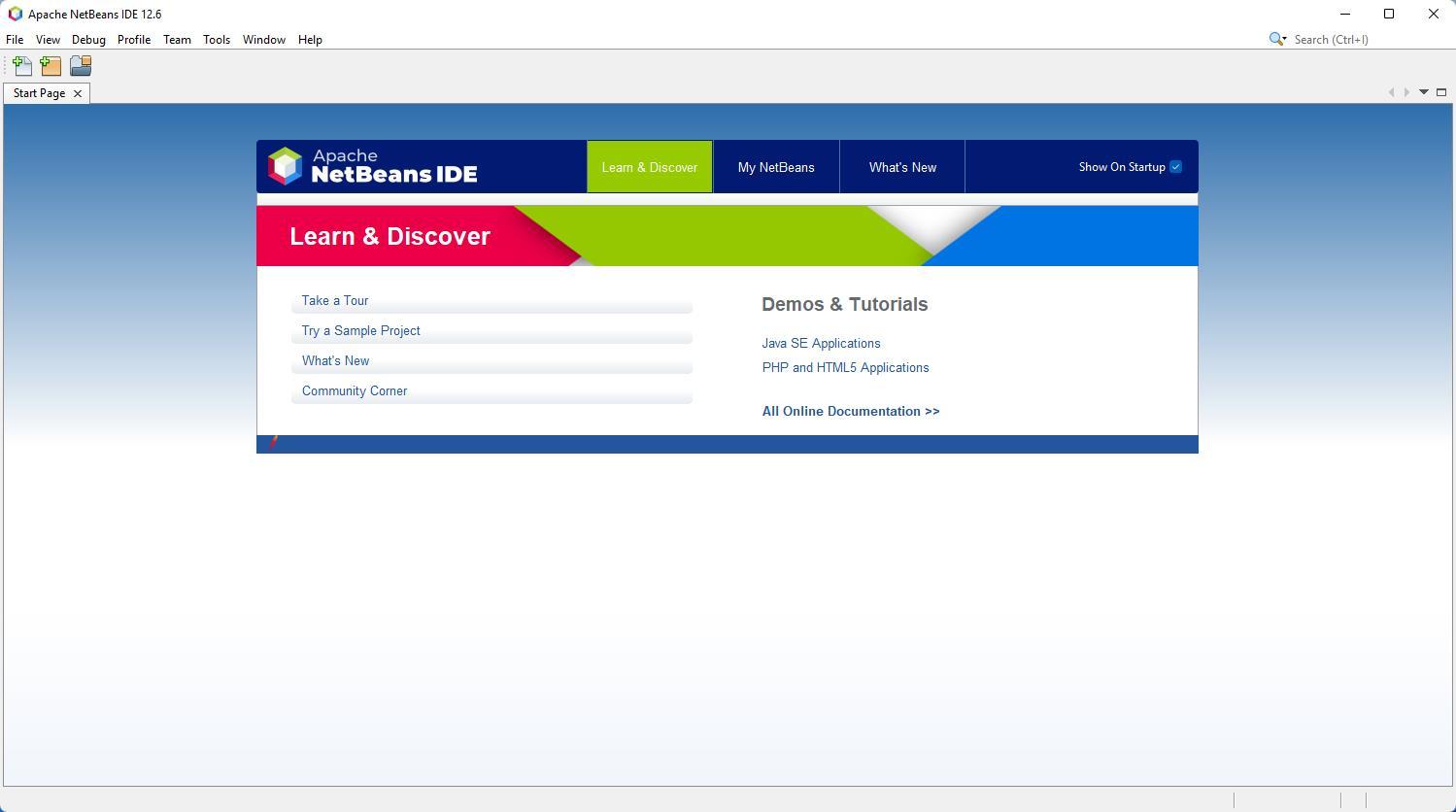
Chcete-li vytvořit nový projekt a začít programovat naše hry, musíme kliknout na nabídku „Soubor“ a vybrat, zda chceme vytvořit „Nový projekt“ (nový projekt), nebo jednoduše „Nový soubor“ ( nový archiv).
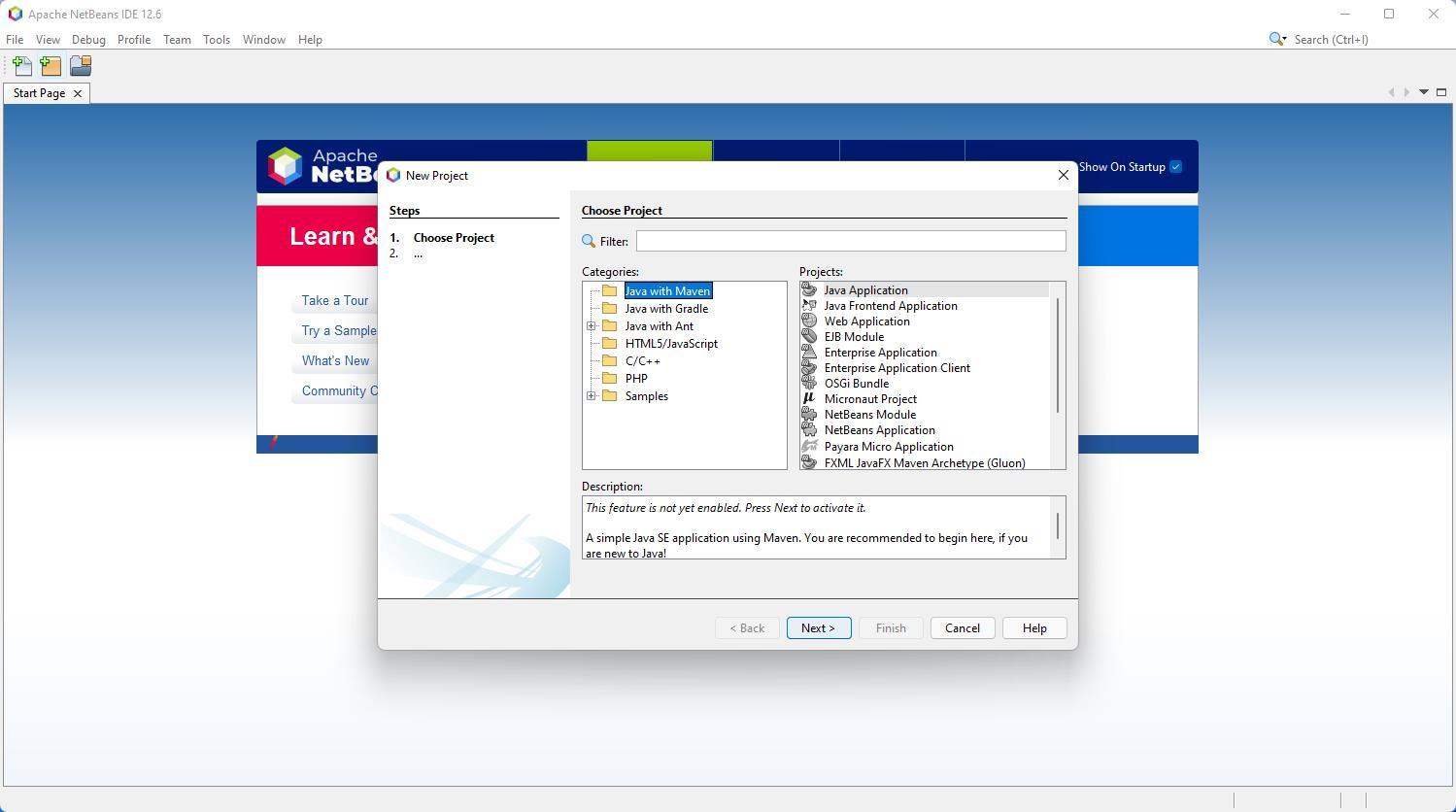
Vybereme typ projektu (nebo souboru), který chceme vytvořit. Abychom předešli zaplnění našeho pevného disku zbytečnými prvky, ve výchozím nastavení budou v našem systému deaktivovány komponenty potřebné pro vytváření projektů. Budeme je muset aktivovat (a stáhnout a nainstalovat, co je potřeba), když budeme poprvé vytvářet projekt.
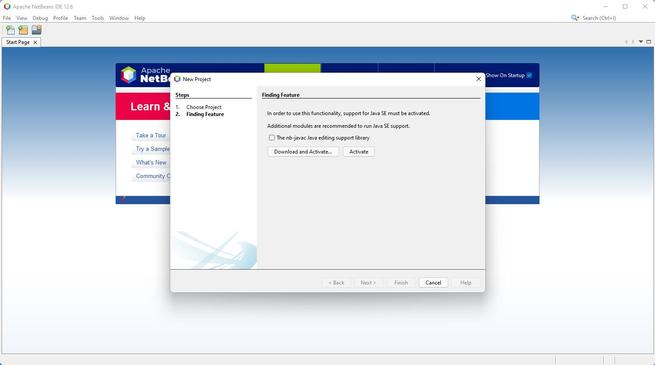
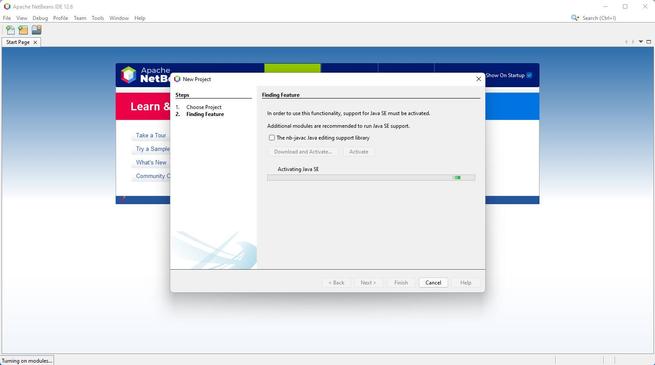
Nakonfigurujeme projekt a dokončíme s průvodcem.
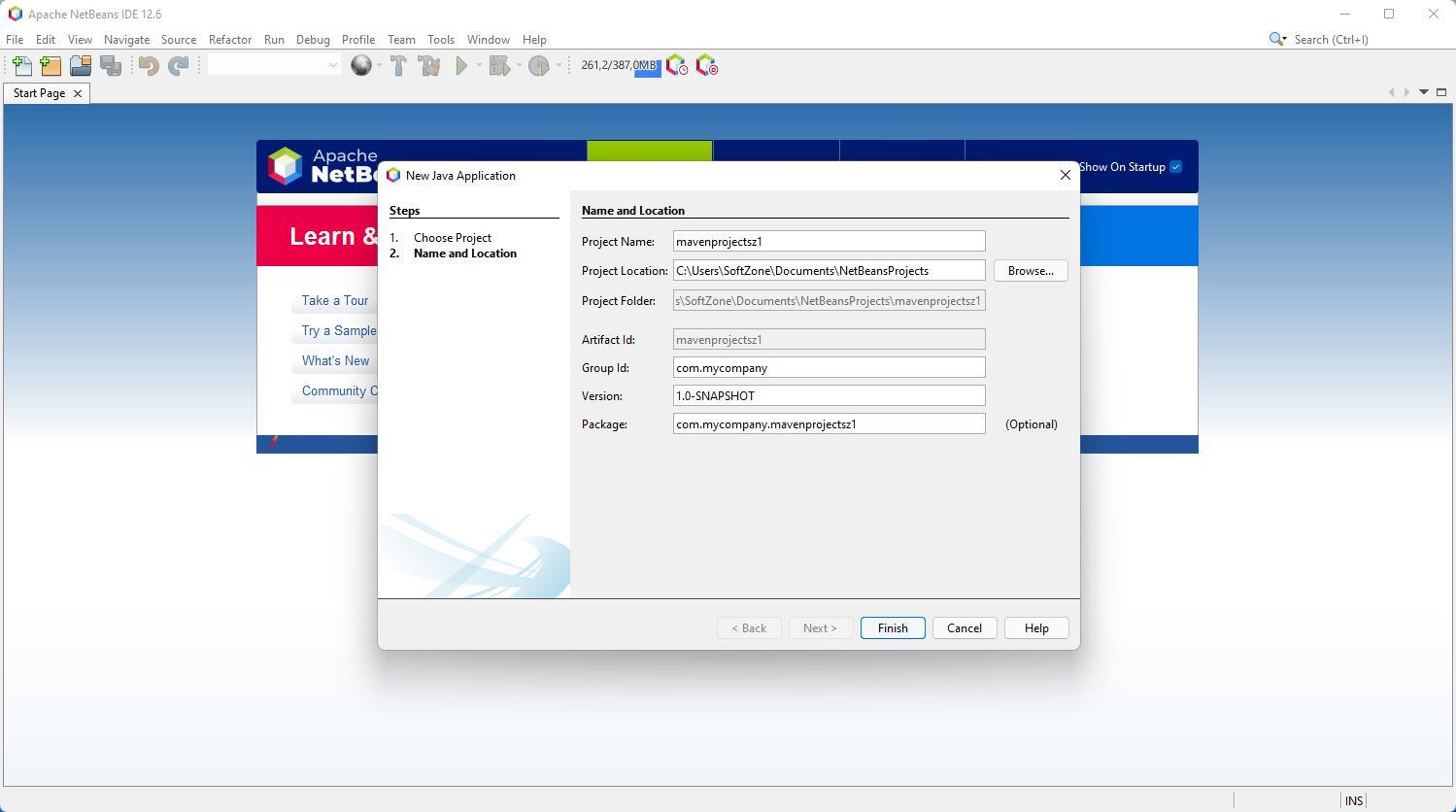
Náš nový projekt již máme otevřený v NetBeans a můžeme s ním začít pracovat. Nyní můžeme do projektu přidávat nové soubory požadovaného typu v závislosti na hlavním cíli našeho projektu.
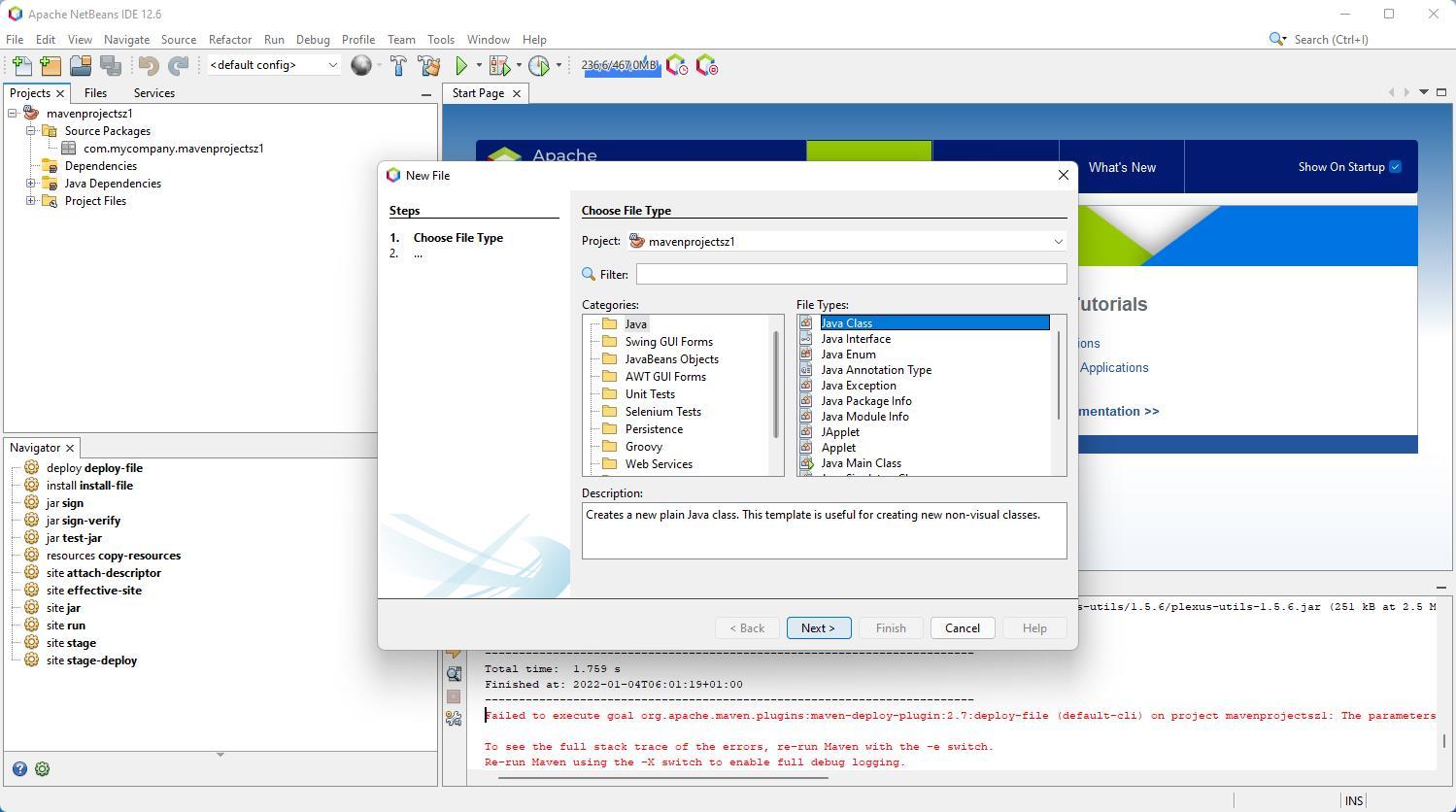
Jakmile je soubor vytvořen, můžeme konečně vidět editor a začít psát potřebné řádky kódu tak, aby plnil svůj účel.
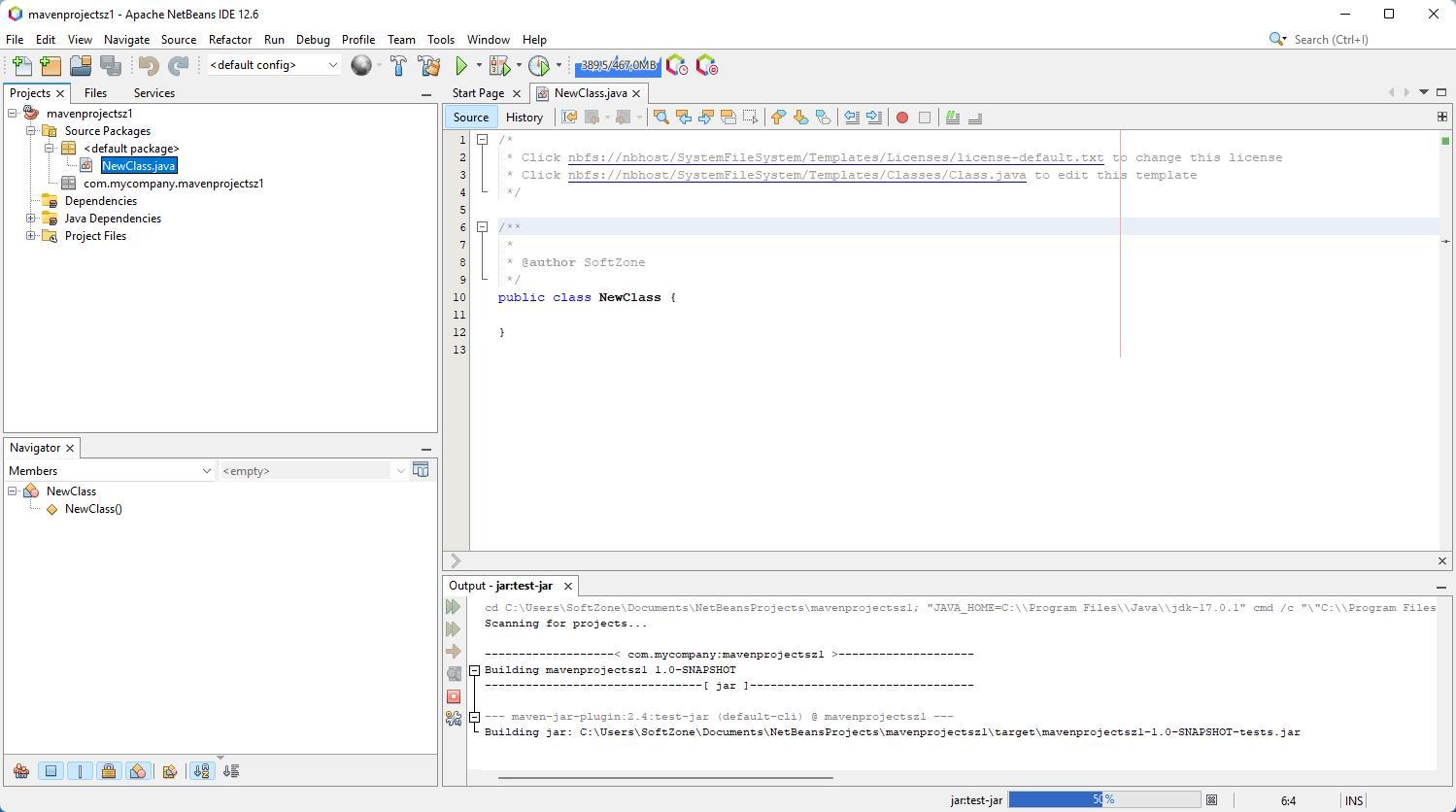
Nyní je limit stanoven naší představivostí. Pojďme programovat!
